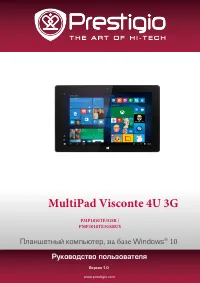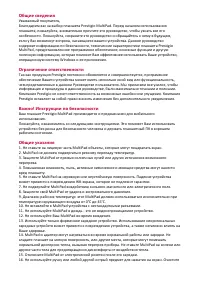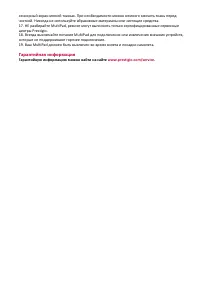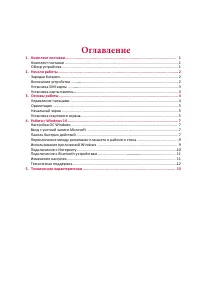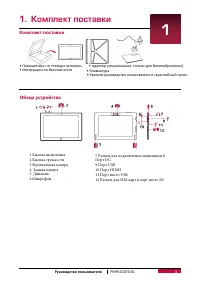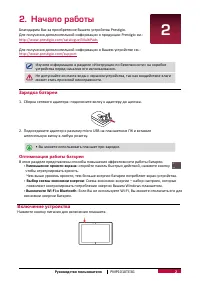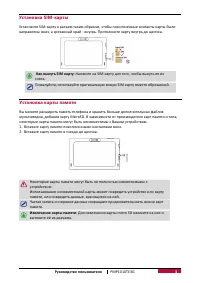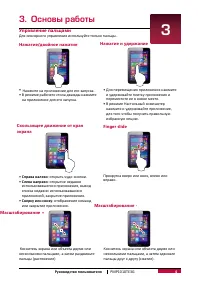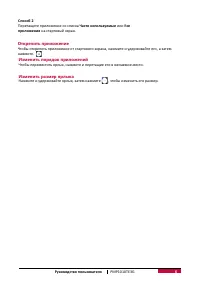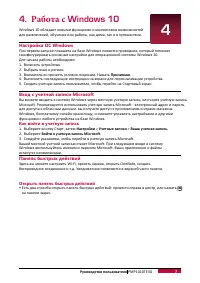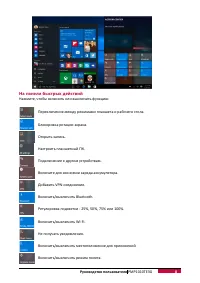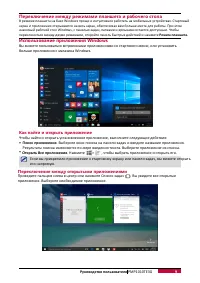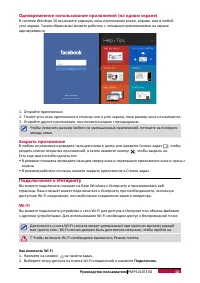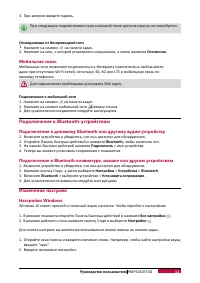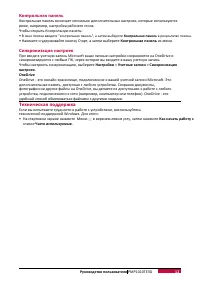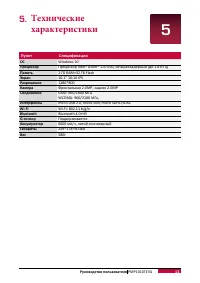Планшеты Prestigio MultiPad Visconte 4U 32Gb 3G (PMP1010TE) - инструкция пользователя по применению, эксплуатации и установке на русском языке. Мы надеемся, она поможет вам решить возникшие у вас вопросы при эксплуатации техники.
Если остались вопросы, задайте их в комментариях после инструкции.
"Загружаем инструкцию", означает, что нужно подождать пока файл загрузится и можно будет его читать онлайн. Некоторые инструкции очень большие и время их появления зависит от вашей скорости интернета.
Загружаем инструкцию
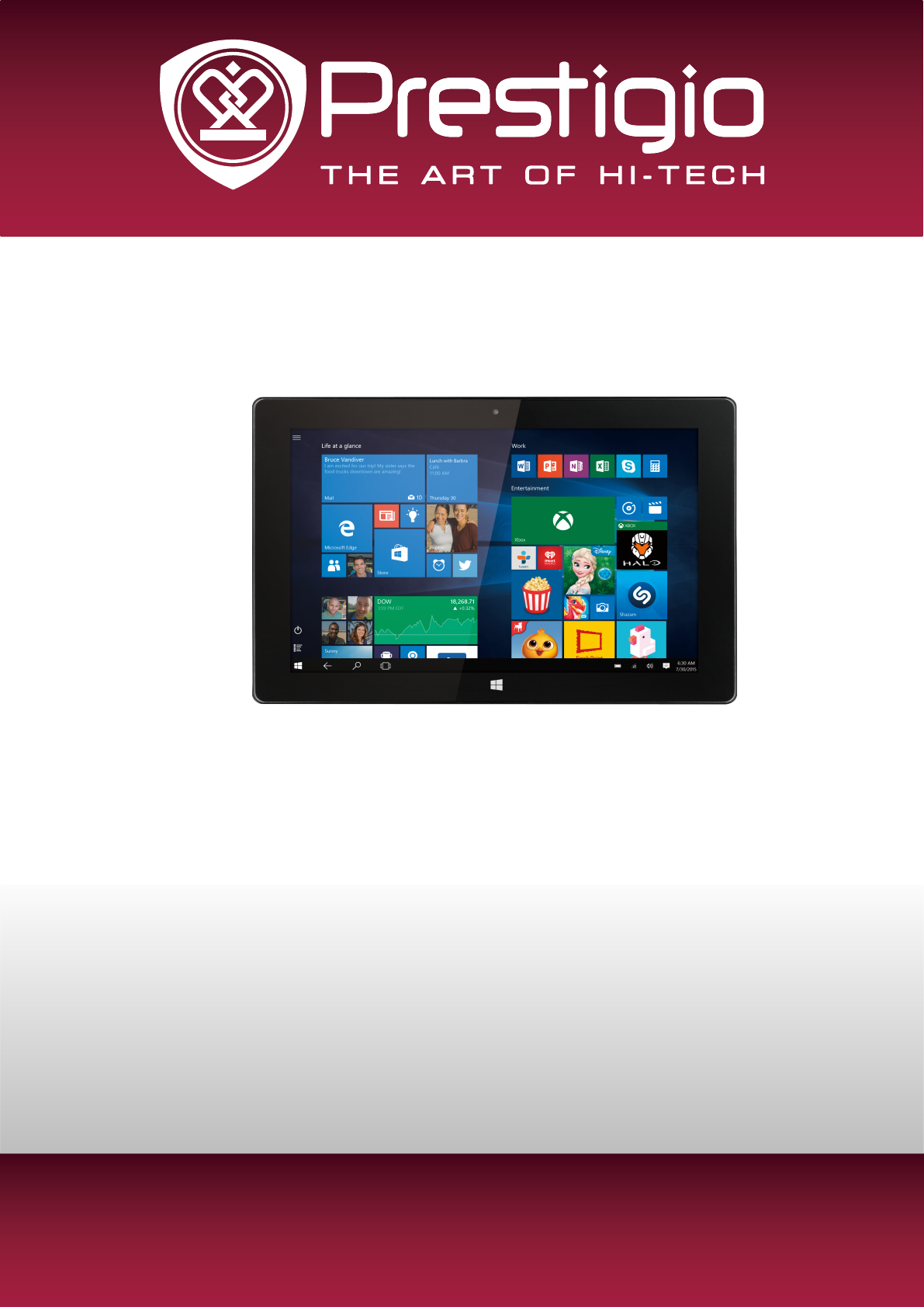
Руководство пользователя
www.prestigio.com
Версия 1.0
Планшетный компьютер,
на базе
Windows
®
10
MultiPad Visconte
4U
3G
PMP10
10
T
E3GSR
/
PMP10
10
T
E
3GSRUS
Содержание
- 3 которые не поддерживают горячее подключение.; Гарантийная информация; Гарантийную информацию можно найти на сайте
- 4 Оглавление; Комплект поставки; Начало работы; Зарядка батареи; Основы работы; Bluetooth
- 5 Руководство пользователя; • Планшетный ПК Prestigio Windows; Обзор устройства; Клавиатура
- 6 Оптимизация работы батареи; Уменьшение яркости экрана; Включение устройства
- 7 Установка карты памяти; Извлечение карты памяти
- 8 Управление пальцами; Нажатие/двойное нажатие; Справа налево; Finger slide
- 9 Ориентация; Поверните планшет для лучшего обзора; Блокировка ориентации экрана.; Начальный экран; Start; Настройка стартового экрана; Как прикрепить приложения к стартовому экрану; Способ
- 10 Перетащите приложение со списка; Часто используемые; или В; се; Открепить приложение; Чтобы переместить ярлык, нажмите и перетащие его в желаемое место.; Изменить размер ярлыка
- 11 Работа с; Настройка ОС; Принимаю; Вход с учетной записи; Как войти в учетную запись; Настройки; Панель быстрых действий; Открыть панель быстрых действий
- 12 На панели быстрых действий; Нажмите, чтобы включить или выключить функцию:
- 13 Переключение между режимами планшета и рабочего стола; Использование приложений; больше приложения с магазина; Как найти и открыть приложение; Поиск приложения; Нажмите; Переключение между открытыми приложениями; приложения. Выберите необходимое приложение.
- 14 Одновременное использование приложений; Подключение к Интернету; Windows; Как включить; Нажмите на символ на панели задач
- 15 При запросе введите пароль.; Отсоединение от беспроводной сети; Нажмите на сеть, с которой установлено соединение, а затем нажмите; Отключить; Мобильная связь; LTE; Подключение к мобильной сети; Подключение к динамику; На панели быстрых действий нажмите; Подключить; имя устройства; Подключение к; Нажмите кнопку Старт, а затем выберите; Включите; выберите устройство; Установить сопряжение; Для установления сопряжения следуйте инструкциям.; Изменение настроек; имеет простой и понятный экран настроек
- 16 Контрольная панель; Чтобы открыть Контрольную панель; из меню; Синхронизация настроек; Microsoft; OneDrive; Техническая поддержка; технической поддержкой; Как начать работу; списке
- 17 Технические; Пункт; ОС; Спецификация; Процессор; Память